2 Cách chuyển từ file Excel sang Word không bị lỗi font
Muốn chuyển file Excel sang Word, chúng ta phải làm thế nào? Đây là câu hỏi mà được nhiều người quan tâm, để giải đáp cho thắc mắc này, xin mời quý vị theo dõi bài viết dưới đây!

Cách chuyển file Excel sang Word bằng cách dùng tính năng paste special
Khi làm việc với các công cụ văn phòng như Word, Excel, sẽ có lúc bạn cần sao chép dữ liệu từ công cụ này sang công cụ khác như là chuyển file Excel sang Word, và dưới đây là cách chuyển từ Excel sang Word với thao tác rất đơn giản mà không lo bị lỗi font như sau:
Bước 1: Bôi đen dữ liệu trên Excel mà bạn muốn copy sang Word > Nhấn chuột phải > Chọn Copy hoặc nhấn Ctrl + C.
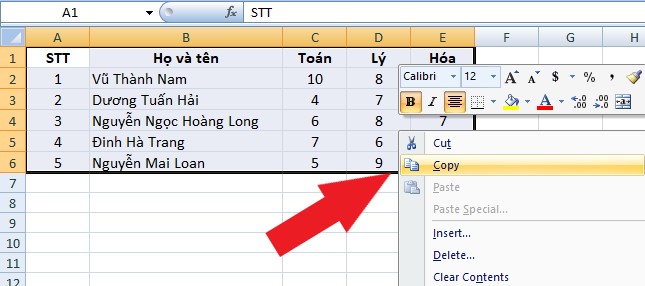
Bước 2: Vào file Word mà bạn muốn chuyển dữ liệu > Chọn mục Home > Ấn Paste > Click chuột vào Paste Special.
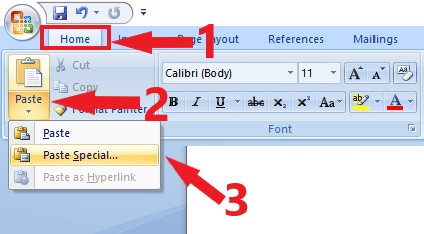
Bước 3: Tại cửa sổ Paste Special > Ấn Paste > Click chọn Microsoft Excel Worksheet Object > Nhấn OK.
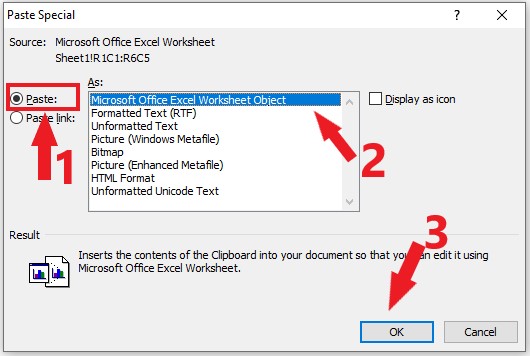
Bước 4: Trong quá trình copy từ Excel sang Word nếu bạn còn thấy nhỏ/ lớn thực hiện như sau:
Nhấn vào bảng mà bạn vừa dán > Để con trỏ chuột vào góc dưới bên tay phải > Nhấn và giữ con chuột kéo rộng hoặc thu nhỏ tùy bạn.
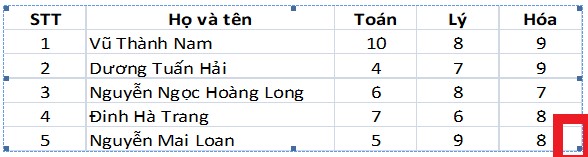
Cách chuyển file Excel sang Word bằng phần mềm trực tuyến
Bạn muốn chuyển file Excel sang Word thông qua phần mềm trực tuyến rất đơn giản với những thao tác dễ dàng như dưới đây:
Bước 1: Bạn chọn vào smallpdf.com.
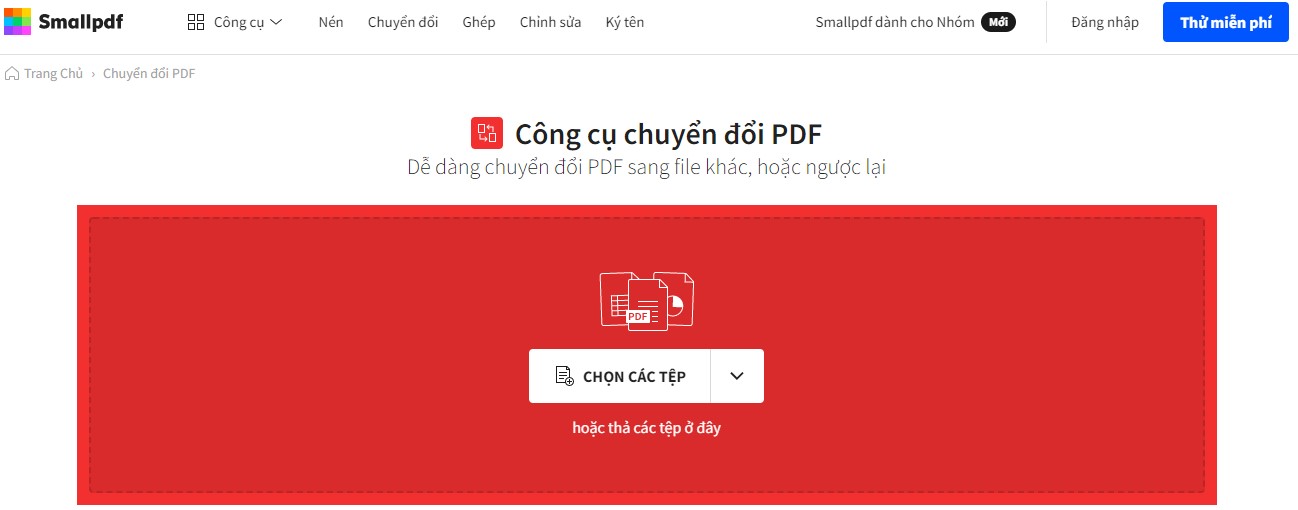
Bước 2: Tải file Excel mà bạn muốn chuyển đổi thành file Word vào Chọn Các Tệp > Chọn file Excel mà bạn muốn chuyển đổi > Ấn OK.
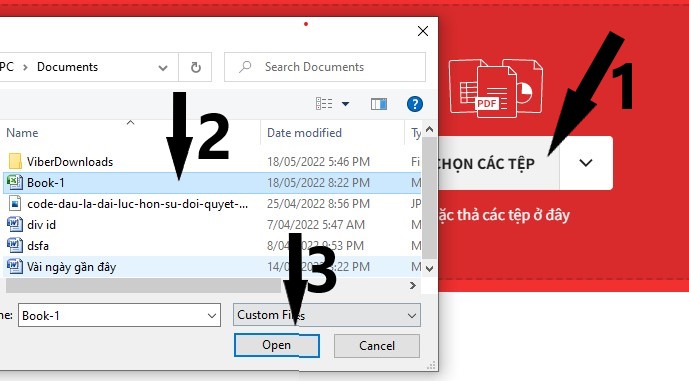
Bước 4: Đợi chuyển xong và tiếp tục chuyển từ PDF sang Word.
Bước 5: Click chuột vào chuyển sang file Word > Chọn tùy chọn.
Bước 6: Đợi chuyển đổi xong > Chọn Tải file xuống > Mở file Word bạn tải xuống là thành công.
>>> Tham khảo thêm những bài viết sau:
- Cách phóng to, thu nhỏ màn hình máy tính Win 10, Win 7
- 3 Cách chỉnh giờ trên máy tính nhanh chóng, đơn giản trong nháy mắt
- 11 Web kiểm tra tốc độ đánh máy chính xác nhất bạn nên test thử
- 2 Cách kiểm tra độ chai pin laptop và mẹo hạn chế chai pin
- CPU là gì? Thành phần, chức năng và các loại CPU máy tính
Trên đây là cách chuyển file Excel sang Word mà chúng tôi muốn cung cấp cho bạn, mong rằng thông tin chúng tôi mang tới là hữu ích với bạn. Cảm ơn các bạn đã theo dõi. Hẹn gặp các bạn ở những chuyên mục khác với nhiều chủ đề bổ ích khác!
Nếu có nhu cầu trang bị các sản phẩm đồ gia dụng, điện máy điện lạnh, y tế sức khỏe, thiết bị văn phòng... chính hãng, chất lượng, bạn vui lòng tham khảo và đặt mua tại website hoặc liên hệ tới số hotline bên dưới để được nhân viên hỗ trợ thêm.
Xem thêm

Cách tạo mục lục tự động trong Word

Cách làm nhãn vở đẹp trên Word

Cách xoay chữ ngang, dọc, quay ngược 180 độ trong Word cực đơn giản

5 Cách chuyển Word sang ảnh đơn giản, miễn phí

Cách thêm trang trong Word đơn giản nhất 2025

Cách tạo vở ô ly có chữ viết tay trong Word

Cách đánh số trang từ trang 2 bỏ trang đầu trong Word

Cách lưu file Word không bị lỗi font

Cách đánh số trang trong Word (2007, 2010, 2013, 2016, 2019) từ trang bất kỳ theo ý muốn dễ dàng


























































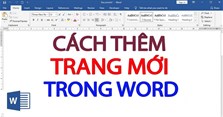

-size-223x117-znd.jpg)

